这篇文章主要介绍了笔记本win10英特尔核芯显卡控制面板游戏设置方法的相关资料,需要的朋友可以参考下本文详细内容介绍。
现在大部分电脑上安装英特尔核芯显卡,同时用户也会根据不同的操作对显卡的功能进行设置,其中为了使得笔记本电脑中运行游戏的流畅,就可通过显卡控制面板来设置,那么笔记本win10英特尔核芯显卡控制面板怎么设置呢?这里小编就来教大家设置方法。
笔记本win10英特尔核芯显卡控制面板游戏设置方法
1、在桌面任务栏的右下角打开英特尔显卡的控制面板。
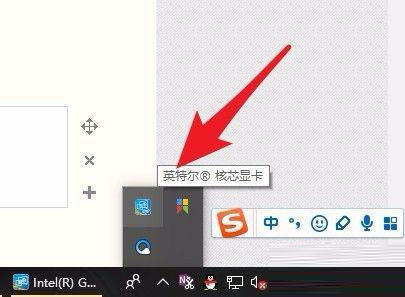
2、点击鼠标右键选择图形属性。
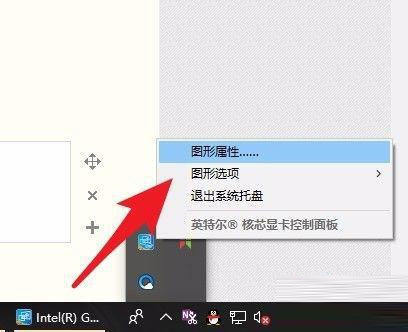
3、等待英特尔显卡核心检测。

4、进入控制面板后选择3d设置。

5、将3d质量设置为性能。
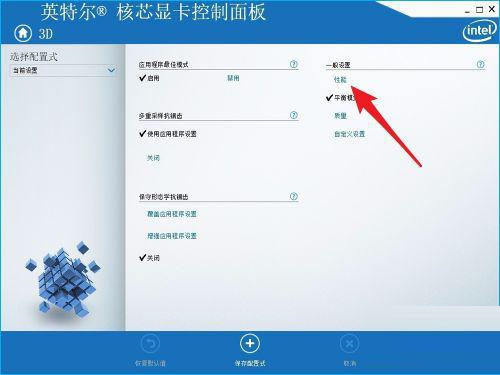
6、多重采样抗锯齿给关掉。

7、并且使用显卡3d设置覆盖掉游戏的设置。
8、保存设置后重新启动电脑让配置生效即可。
以上就是笔记本win10英特尔核芯显卡控制面板游戏设置方法的详细内容,更多关于win10英特尔核芯显卡控制面板设置的资料请关注0133技术站其它相关文章!
以上就是笔记本win10英特尔核芯显卡控制面板游戏设置方法的详细内容,更多请关注0133技术站其它相关文章!








